Arbeta från kvittojournalen i detaljhandeln 8. Ange dokumentet ”KKM-kvitto. Hur man arbetar med kassasystem i ett manuellt försäljningsställe
Detaljhandelsföretag som använder kassaregister är skyldiga att tillsammans med köpet ge köparen ett kvitto utskrivet av kassan. En check är ett dokument som bekräftar fullgörandet av skyldigheter enligt ett köp- och försäljningsavtal mellan köparen och säljaren.
Kassan skriver ut på kvittot:
Namn på handelsföretaget;
TIN för företaget;
Checkens serienummer;
KKM serienummer;
Datum och tid för köp;
Köpebelopp;
Det belopp som betalas av köparen;
Ändra belopp;
Sektions-ID.
Förutom de nödvändiga uppgifterna kan andra indikatorer skrivas ut på kvittot, beroende på kassaapparatmodell och programvara, samt individuella inställningar för varje företag.
Programmet "1C: Ledning av ett litet företag 8.2" tillhandahåller skapandet av kontanter och försäljningskvitton.
Gå till fliken Detaljhandel på sektionspanelen.
På navigeringspanelen klickar du på Kassaregisterkvitton. Fönstret Kassaregisterkvitton öppnas (Fig. 7.10).
Ris. 7.10. Fönstret för kassakvitton
Om kassaväxlingen inte är öppen är knapparna för att skapa och redigera dokument inaktiva. Gör följande för att öppna ett kassaskift:
I fältet Kassaregister anger du kassaregistret genom att välja från Kassaregister.
Klicka på knappen Öppna skift i dokumentjournalens verktygsfält. Kassaskiftet öppnas: knapparna Stäng skift, Sätt in pengar, Ta ut pengar blir aktiva. Öppna skift-knappen blir tvärtom inaktiv.
Klicka på knappen Skapa i verktygsfältet i fönstret Kassaregisterkvitton. Ett fönster för det nya elementet Check Cash Register öppnas.
Fyll i fälten i fönstret Kassakvitto som öppnas.
Checknumret utfärdas automatiskt. Datum och tid är vanligtvis aktuella. Allt som återstår är att välja betalningsform: kontant eller med betalkort, med hjälp av valknapparna.
Klicka på knappen Lägg till i verktygsfältet i kassakvittofönstret och på fliken Lager, fyll i tabelldelen med varor till salu.
En vara kan reserveras med hjälp av knappen Reservera. I detta fall kommer KKM-kvittodokumentet att sparas men inte matas in (Fig. 7.11).
Efter att ha satt in kontanter kan kassören-operatören stansa kassakvittot.
Öppna KKM-kvittodokumentet som behöver stansas.
Om betalningen gjordes kontant anger du beloppet i fältet Mottagna kontanter.
Klicka på knappen Punch Check. Svara jakande i meddelandefönstret som visas om att posta dokumentet. KKM Check-dokumentet kommer att postas och stansas.

Ris. 7.11. Exempel på att fylla i KKM-kvittodokumentet
Kontantkvitto och försäljningskvitton överlämnas till köparen och ligger till grund för en retur om köparen av någon anledning beslutar sig för att returnera varan.
Försäljningskvittot genereras automatiskt samtidigt med kassakvittot (bild 7.12).

Ris. 7.12. Provtryckt formulär Försäljningskvitto
Ny i version
Produktens egenskaper
I konfigurationen "Detaljhandel" implementeras en egenskapsmekanism som tillåter användning av ytterligare produktdimensioner för redovisning och analys av produktflödet.
Behovet av att använda egenskaper för ett föremål bestäms i referensboken "Typer of Item":
- Använd inte (egenskaper kommer inte att användas för denna typ av nomenklatur);
- Använd artiklar som är gemensamma för typen (för artiklar av denna typ kommer objekttypens allmänna egenskaper att användas);
- Använd individuella egenskaper för föremålet (för denna typ av föremål kommer individuella egenskaper att användas.
I alla produktrapporter har möjligheten att gruppera och välja produkter lagts till, när man bygger en rapport, efter egenskaper och värden för deras egenskaper.
Registrering av kostnaden för varor
För att bedöma effektiviteten i arbetet har möjligheten att registrera varukostnad införts. Registrering av kostnaden för varor kan utföras i det läge som bestäms i inställningarna för redovisningsparametrar "Metod för kostnadsredovisning":
- Ignorera.
Det kommer inte att finnas någon registrering av kostnaden för varor; - Autonom bokföring.
Varukostnaden bokförs som priset för det senaste varumottagandet; - Ta emot från styrsystemet.
Den genomsnittliga kostnaden för varor som säljs från ledningssystemet laddas upp till 1C: Retail, vilket gör att du kan få jämförbar data i båda databaserna;
I fallet när kostnaden för varor endast kan bestämmas med hjälp av experter (till exempel när du byter till att använda konfigurationen "Detaljhandel" för icke-automatiserade butiker), kan du använda dokumentet "Inställningskostnad".
Den nya bruttovinstrapporten låter dig analysera bruttovinsten på produktförsäljning under en viss tidsperiod.
Personlig försäljningsanalys
För att göra det möjligt att registrera personlig försäljning av butiksanställda och göra ytterligare analys av personlig försäljning i försäljningsdokument har möjligheten att ange säljare som ansvarar för försäljning av varor lagts till. I dokument för försäljning av varor är det möjligt för varje rad i tabellsektionen "Produkter" att ange säljaren som gjorde försäljningen. Säljaren av dokumentet kan registreras med hjälp av personalregistreringskortet.
För att analysera både personlig och opersonlig försäljning har en "Försäljning"-rapport lagts till, som återspeglar försäljningsbeloppet, antalet sålda varor och den genomsnittliga kostnaden för sålda varor. Denna rapport kan borras ner till säljarens personliga försäljningsnivå.
Informationskort
För att registrera personlig försäljning av säljare, detaljering av försäljning till butiksköpare (personlig försäljning), har möjligheten att registrera informationskort för individer i systemet lagts till.
För registreringskort är individen anställd i butiken och för rabattkort är individen kund i butikerna.
För att analysera butikskunders försäljning har rapporten ”Försäljning med rabattkort (med KKM-kvitton)” implementerats, där det är möjligt att visa data om personlig försäljning (enskilda personer eller motparter), om köparens rabattkort anges i försäljningsdokumentet ("KKM-kvitto"). Rapporten kan visa både köparens egenskaper och kategorier, såväl som köparens kontaktinformation, vilket gör att du kan utvärdera effektiviteten av program för att locka vanliga kunder till butiker enligt olika kriterier.
Möjligheten att använda informationskort som har både en unik streckkod och en kod tryckt på en magnetremsa, eller en kod präglad på kortet har implementerats.
Planering och registrering av butikspersonalens arbetstid, datautbyte med konfigurationen "Löner och personalhantering"
I konfigurationen "Detaljhandel" blev det möjligt att planera arbetstiden för butiksanställda, registrera information om anställdas faktiskt använda arbetstid, bygga en plan - en faktaanalys av användningen av arbetstid, på basis av vilken fatta ledningsbeslut om personalens motivation.
"Snabba" varor
För att du snabbt ska kunna ange ofta köpta produkter eller produkter som inte har streckkoder, har möjligheten att använda en lista med "snabb" produkter i försäljningsregistreringsläget lagts till, en visuell representation av vilken tas fram genom att klicka på " Snabbprodukter (F2)”-knapp. En accelerator installeras för varje produkt från listan över snabbprodukter.
Listan med "snabb"-produkter konfigureras i tabelldelen "Lista över "snabb"-produkter i katalogen "RMK-inställningar", där för varje knapp för en "snabb" produkt kan produkten som motsvarar den ställas in, och dess eget namn eller bild kan tilldelas.
Statuser för kassakvitto
- "Försenad kontroll"
Vid generering av en kassacheck av en kassör i försäljningsregistreringsläget kan en situation uppstå när kassörskan behöver skjuta upp arbetet med den genererade checken och, efter att ha genererat ett visst antal andra checkar, återuppta arbetet med den uppskjutna checken. För att göra detta har dokumentstatusen "Retail Receipt" "Postponed" lagts till i "Retail"-konfigurationen, som tilldelas ett kvitto när du trycker på "Postpone Receipt (Alt+F9)"-tangenten i försäljningsregistreringsläget, varefter arbetet påbörjas med att generera ett nytt kvitto. Du kan fortsätta arbeta på ett väntande kvitto i försäljningsregistreringsläget genom att trycka på knappen "Fortsätt kvitto (Alt+F10)". Handlingar "KKM-kvitto" med status "Uppskjuten" lagras i systemet tills kassaskiftet stängs. - "Ogiltigförklarad check"
Vid arbete i försäljningsregistreringsläge ges användare möjlighet att avbryta ett kvitto om köparen vägrar köpet. Nu sparas annullerade checkar i informationsbasen med statusen "Avbruten" för att möjliggöra analys av eventuella auktoritetsöverskridanden av kassörer vid utförandet av sina uppgifter. - "Arkivkontroll"
Vid stängning av ett kassaskift tilldelas alla "KKM-kvitto"-dokument (förutom makulerade) statusen "Arkiv", vilket innebär att uppgifterna från dessa dokument ingår i dokumentet "Detaljhandelsförsäljningsrapport".
Ändra interaktivt tillgängligheten för administrativa funktioner i försäljningsregistreringsläge
För att utföra vissa operationer (återföring av varor, annullering av en check, etc.), kanske en kassörska som arbetar i försäljningsregistreringsläget inte har tillräckligt med rättigheter. För att implementera sådana åtgärder, som kräver "förhöjda" rättigheter, kan en annan användare (till exempel en senior kassörska) logga in på försäljningsregistreringsläget med sitt registreringskort. För att göra detta, i försäljningsregistreringsläget, måste du trycka på knappen "Ersättning av rättigheter (Alt+F4)", läsa registreringskortets data, utföra nödvändiga åtgärder och sedan trycka på samma tangent, vars namn har ändras till "Återställ rättigheter (Alt+F4)".
Butiksutrustning
Mekanismen för att ansluta och installera detaljhandelsutrustning har förändrats. Blanketten för anslutning och installation av detaljhandelsutrustning har gjorts om. Formulärets visuella stil har förbättrats: associativa bilder (ikoner) har lagts till för varje typ av underhåll, bokmärkena på formulärsidorna har förstorats och ytterligare information om tillagda/anslutna enheter har lagts till i sidbokmärkena. Funktioner för att arbeta med underhållshantering placeras i en separat undermeny. Möjligheten att hantera anslutningen av enheter har lagts till: om en enhet tillfälligt kopplas bort från systemet finns det inte längre ett behov av att ta bort den, förlorar anslutningsinställningarna - avmarkera bara kryssrutan "Ansluten".
En assistent för att ansluta och ställa in kommersiell utrustning har lagts till, som låter dig använda en dialogruta för att välja vilken typ av kommersiell utrustning som ska anslutas, ladda den nödvändiga servicebearbetningen, lägga till en ny enhetsmodell, konfigurera och kontrollera utrustningens anslutningsparametrar .
Lade till möjligheten att ladda ner och uppdatera bearbetning online för service av kommersiell utrustning.
Användargrupper för detaljhandelsutrustning har tagits bort. När man nu sätter upp en ny typ av kommersiell utrustning behöver man inte specificera vilka användare som får använda denna typ av utrustning. Handelsutrustning kommer att vara tillgänglig för alla användare av informationsbasen.
Datautbyte med kommersiell utrustning ansluten i offlineläge (KKM i offlineläge, elektroniska vågar i offlineläge)
Ett läge för periodisk tilläggsladdning av ändrad information om varor (sedan den senaste lastningen) har implementerats för detaljhandelsutrustning ansluten i offlineläge; frekvensen för lastning kan ställas in av användaren efter eget gottfinnande. Följande funktioner har också implementerats: fullständig manuell omstart av detaljhandelsutrustning, manuell partiell uppdatering av information i detaljhandelsutrustning (vilket är särskilt viktigt när man arbetar med Offline elektroniska vågar) och rensa information i minnet av detaljhandelsutrustning.
Skattekvittomallar
Lade till möjligheten att generera en mall för en utskriven form av ett skattekvitto.
Sammanfattande rapport för kassaskift
Vid användning av mer än ett kassaregister är det möjligt att generera en sammanfattande rapport om avläsningar av kassaapparaters räknare och organisationers intäkter för den aktuella dagen (formuläret "KM-7"), för detta ändamål dokumentet "Sammanfattning av kassaskift" har lagts till i systemet.
Statistik över kassakvitto
Rapporten "Detaljhandelskassastatistik" har lagts till i konfigurationen "Detaljhandel", som låter dig analysera belastningen på kassaregister, jämföra indikatorerna för ett individuellt kassaregister med genomsnittsindikatorerna på gruppnivå.
Produktrapport "TORG-29"
För värdering av varor i butik till försäljningspriser har rapporten "Produktrapport (TORG-29)" tillkommit.
Begränsning av datamigrering baserat på informativa produktbalanser i butiker för RIB-noder
När man driver en butikskedja och använder RIB-mekanismer, blev det möjligt för RIB-noden att begränsa listan över butiker, vars saldon kommer att migrera till denna nod. En sådan begränsning är relevant när butiker i vissa regioner inte behöver liknande information från butiker i andra regioner eller när i multiformatnätverk vissa butiker har ett annat format än andra butiker.
Utdelad informationsbas för kassaregister
Möjligheten att distribuera en distribuerad informationsbas i en butik, vars noder är kassaregister, har lagts till i konfigurationen "Detaljhandel". Detta säkerställer möjligheten till kontinuerlig drift av Retail-databasen med acceptabel prestanda i butiker med ett stort antal kassaregister, oavsett anslutning till servern.
Version 1.0.5 av Retail-konfigurationen, version 1.0 är avsedd för användning med plattformsversion 8.1.13 (och senare).
01.04.2009Vi erbjuder användarprogram"1C: Accounting 8" utgåva 3.0praktiska råd om att organisera arbetet med kassaapparatutrustning (CCT) med överföring av skatteuppgifter till Federal Tax Service (onlinekassaregister) i enlighet med kraven i federal lag nr 54-FZ av den 22 maj 2003.
Huvudsyftet med "1C: Accounting 8" utgåva 3.0 är automatisering av bokföring och skatteredovisning, inklusive upprättande av obligatorisk (reglerad) rapportering. Samtidigt stöder programmet integration med befintliga statliga informationssystem och arbete med onlinekassor (med kassautrustning som säkerställer onlineöverföring av skatteuppgifter till skattemyndigheterna).
Låt oss titta på hur man organiserar arbetet i ett program med ett företagskassa under de nya förhållandena.

Hur man kommer igång med en onlinekassa
Välja ett kassaregister
Många fler användare måste fortfarande gå igenom stadiet att välja ett kassaregister.
När tillverkare utvecklar onlinekassamodeller skapar speciella programvarukomponenter (enhetsdrivrutiner). För att stödja arbete under nya förhållanden, testar 1C noggrant den gemensamma driften av sina program och utrustning kopplad med sådana drivrutiner. Om allt fungerar korrekt får tillverkaren av CCP-modellen ett certifikat "Kompatibel! Mjukvarusystem 1C:Enterprise".
En komplett lista över certifierade kassaregistermodeller med dataöverföring, såväl som annan kommersiell utrustning, publiceras på 1C:s webbplats. Listan uppdateras ständigt i takt med att nya modeller av kassautrustning certifieras.
En lista över utrustningsmodeller som är anslutna med certifierade drivrutiner publiceras också på 1C:s webbplats. Driften av applikationslösningar med dessa hårdvarumodeller garanteras av drivrutinstillverkaren.
Anslutning av kassaapparat
Anslutning av CCP utförs i formuläret Anslutning och installation av utrustning, som nås från avsnittet Administration - Ansluten utrustning.
Användaren måste välja typ av utrustning: CCP med dataöverföring och skapa ett nytt katalogelement Ansluten utrustning. När du skapar en ny instans av ett anslutet kassaregister bör du ange hårdvarudrivrutinen genom att välja den från listan över enheter som stöds (Fig. 1).

Ris. 1. Ansluta onlinekassa
Enligt lag nr 54-FZ ska kassörskans position och efternamn skrivas ut på checken. Programmet kommer att ta dessa data från kortet för den person som anges som den aktuella användaren av programmet. Innan du börjar arbeta med kassan måste du kontrollera om nödvändig information är ifylld för de användare som ska generera checkar.
Registrera ett kassaregister med Federal Tax Service
I enlighet med federal lag nr. 54-FZ av den 22 maj 2003 är nyckelelementet i kassaregistret den skattemässiga enheten - ett krypteringsverktyg (kryptografiskt) för hårdvara och mjukvara.
Det är denna enhet, tillsammans med långsiktig datalagring, som säkerställer kryptering och överföring av skyddade skattedata till skattedataoperatören (FDO).
Den skattemässiga enheten måste bytas ut vid utgång eller när dess minnesresurs är uttömd. Ett nyligen förvärvat kassaregister med en ny skattedrift är föremål för obligatorisk registrering hos Federal Tax Service.
Registrering hos Federal Tax Service kan delas in i följande steg:
- lämna in en ansökan om registrering hos Federal Tax Service;
- registrering på kassaapparat från programmet "1C: Redovisning 8" (rev. 3.0);
- slutförande av registrering hos Federal Tax Service.
Det rekommenderas att skicka in en ansökan till Federal Tax Service elektroniskt via det personliga kontot för en juridisk person eller det personliga kontot för en individuell företagare (IP) på Federal Tax Service-webbplatsen. Om du ännu inte har en koppling till ditt personliga konto kan du få ett genom att kontakta ditt skattekontor. För att fylla i en ansökan på ditt personliga konto måste du förbereda information om kassan och dess ägare. Efter att skatteverket godkänt denna ansökan kommer det att tilldela kassaregistret ett registreringsnummer.
Registrering till CCP görs direkt från programmet. För att göra detta, i kassakortet (i form av ett katalogelement Ansluten utrustning) måste du välja ett kommando Drift med skattelager - Registrering.
I formuläret för skatteregistrering (Fig. 2) måste du ange registreringsnumret för kassaregistret, som mottogs från Federal Tax Service. Det är också nödvändigt att ange detaljerna om organisationen, skattesystemet (det är tillåtet att ställa in flera flaggor när du kombinerar lägen), såväl som detaljerna i OFD. Skyltar i en grupp Sätta upp kassaregister beror på detaljerna i användningen av kassaregister och måste fastställas och överenskommas tillsammans med CRF.

Ris. 2. Registrering av en skattesatsning
Efter att ha tryckt på knappen Fortsätt driften uppgifterna kommer att överföras till kassaregistret och lagras i kassaregistreringskortet (grupp CCP-registreringsparametrar). En rapport kommer att skrivas ut i kassan. För att slutföra registreringen på ditt personliga konto på Federal Tax Service-webbplatsen måste du tillhandahålla data från denna rapport: dokumentnummer, skatteattribut och exakt datum och tid för transaktionen.
Vid utgång eller när dess minnesresurs är slut, måste den använda skattedrivningen stängas (meny Verksamhet med skattelager - Stäng), och registrera sedan en ny finansiell enhet (meny Operationer med den skattemässiga enheten - Ändra registreringsparametrar). I formuläret som öppnas, ange anledningen till att parametrarna ändras - Ändra den skattemässiga drivkraften. Använder kommandot Ändra registreringsinställningar Du kan också spegla en förändring i användarinformation, en förändring i CCP eller OFD.
Öppningsskift
Arbetet med fiskal utrustning är uppdelat i kassapass. Innan du börjar arbeta är det nödvändigt att öppna ett skift, och när det är klart, stänga ett skift. Ett skift öppnas i sektionen . Listan över kassaskift finns i avsnittet Bank och kassa - Kassaskift.
Vid öppningsögonblicket i formuläret Kassörsskifte organisationen anges; Kassaapparaten som enheten är ansluten till; skiftets startdatum och tid. I fält Status värdet ställs in automatiskt Öppen. Efter att skiftet är stängt ändras status till Stängd.

Hur man genererar en check i 1C:Accounting 8 (rev. 3.0)
Beroende på typen och specifikationerna för företagets handelsaktiviteter är kvittoutskrift möjligt från följande programdokument:
- Detaljhandel (checkar);
- Kvitto;
- Betalkortstransaktioner.
Dokumentera Kolla upp (kapitel ) används vid automatisering av liten detaljhandel för att återspegla varje försäljning till en (opersonlig) köpare. Efter att ha tryckt på knappen Acceptera betalning formuläret öppnas Betalning, där du kan ange köparens e-postadress och/eller telefonnummer. Kvittot skrivs ut efter att du tryckt på knappen Acceptera betalning från formuläret Betalning. Att skicka en elektronisk check görs med OFD.
Kvittot återspeglar automatiskt den nomenklatursammansättning som anges på fliken Varor och tjänster dokumentera. För organisationer som kombinerar OSNO eller förenklat skattesystem med speciella system (UTII, patent), kan försäljning relaterad till endast ett skattesystem återspeglas i ett dokument.
Betalningsagentens verksamhet (till exempel att acceptera betalningar till förmån för en mobiloperatör) kan återspeglas på fliken Byråtjänster. I tabelldelen måste du ange den avtalspart i vars intresse betalningen höjs och avtalet med honom. Avtalet måste se ut Med en huvudman (huvudman) till salu. I kontraktskortet i gruppen Betalningsagent flaggan måste sättas Organisationen fungerar som betalningsombud och fyll i relevant information. Denna information kommer att anges på checken.
Försäljning av presentkort (både våra egna och certifikat från tredje parts emittenter) återspeglas på fliken Säljer certifikat. I detta fall kommer namnet på certifikatet att anges på kvittot.
Dokumentera Kvitto (kapitel Bank och kassa - Kassa) med typen av operation Kvitto från köpareär tänkt att spegla kontantavräkningar med juridiska personer och enskilda företagare. Denna procedur används också för försäljning till individer som personligen behöver inkluderas i katalogen över motparter (till exempel när tidpunkten för försäljning av varor (arbete, tjänster) inte sammanfaller med betalningstillfället).
Alltså i en check genererad från ett dokument Kvitto, var nomenklaturen (verk, tjänster) återspeglades, måste användaren först utfärda en faktura och ange den i fältet En faktura för betalning. Om en faktura för betalning inte anges, kommer kvittot, istället för varans namn, att visa att betalningen har accepterats från köparen (hans namn anges) enligt grunddokumentet. Stiftelsedokumentet anges i gruppen Detaljer om det tryckta formuläret dokumentera Kvitto.
Med knapp Skriv ut check en check genereras och ett förhandsgranskningsformulär blir tillgängligt, där du kan göra justeringar vid behov. Med knapp Fortsätta- checken skrivs ut.
Dokumentera Betalkortstransaktion (kapitel Bank och kassa - Kassa) med typen av operation Betalning från köparenär avsedd att spegla avräkningar med elektroniska betalningsmedel (inlösande transaktion) med juridiska personer och enskilda företagare.
Samma förfarande kan tillämpas vid uppgörelser med enskilda, vilket måste beaktas separat. Proceduren för att skriva ut en check i programmet för detta dokument liknar proceduren för att skriva ut en check från ett dokument Kvitto.
Vid återbetalning till köparen kan ett återbetalningskvitto skrivas ut från dokumenten Kontantuttag Och Betalkortstransaktion med typen av operation Återgå till köparen. Dessa dokument måste skapas på basis av dokument Kvitto eller Retur av varor från köparen- först då kommer varuposterna att fyllas i på kontrollerna.
Dokumentera Korrigering av kassakvitto (kapitel Bank och kassa) är tillgänglig i 1C:Accounting 8 från och med version 3.0.45. Detta dokument är avsett att korrigera en stansad check i ett öppet kassaregister och överföra denna information till skattedataoperatören.

Hur man stänger ett kassaskift på rätt sätt
Du kan stänga ett skift på olika sätt. Från formulär:
- förvaltningen av skatteregistratorn (avsnitt Bank och kassadisk - Finansiell enhetshantering);
- kassaväxling;
- lista över kontroller (avsnitt Försäljning - Detaljhandel (checkar)).
Om programmet tar hänsyn till detaljhandelsförsäljning är det att föredra att stänga skiftet från checklistformuläret. När kassaväxlingen är klar måste du utföra kommandot Stäng skift, varefter programmet kommer att erbjuda ett val av organisation och utrustning för vilken operationen måste utföras. Som ett resultat kommer en Z-rapport att skrivas ut på den valda utrustningen, och dokument kommer också att genereras Detaljhandelsförsäljningsrapport Och Kvitto enligt de kvitton som återspeglas på den specificerade utrustningen (fig. 3).

Ris. 3. Avsluta ett skift

Hur man arbetar med kassasystem i ett manuellt försäljningsställe
Kassaapparater online ger bredast möjliga möjligheter till uppgörelser med kunder (inom parti- och detaljhandel, vid tillhandahållande av tjänster etc.) och arbetar direkt under programmets kontroll. Användningen av ett sådant kassaregister kräver dock en automatiserad kassaarbetsstation.
Autonoma kassaregister (KKM Offline) är designade för att fungera i icke-automatiserade butiker.
Möjligheterna att arbeta med Cash Register Offline är begränsade till detaljhandeln. Integrering av "1C:Accounting 8" med sådana autonoma kassaregister utförs manuellt genom filutbyte.
Små organisationer och enskilda entreprenörer som säljer detaljhandel i icke-automatiserade butiker (inklusive resor och handel utanför anläggningen) och tillhandahåller tjänster kan använda 1C:Kassas mjukvaru- och hårdvarukomplex, som är en färdig kontantlösning som stöder lagens krav Nr 54 -FZ.
1C:Kassa-komplexet inkluderar:
- autonomt kassaregister "Shtrikh-MPAY-F" för säljarens arbetsplats med en skattelagringsenhet;
- molnapplikation för entreprenörer "1C:Kassa", som är designad för att arbeta med artiklar, upprätthålla enkla lagerregister, justera saldon, analysera butiksprestanda och utföra andra dagliga uppgifter. Du kan arbeta med denna applikation varhelst det finns internet, många kilometer från butiken.
Från och med version 3.0.50.11 stöder 1C:Accounting 8 synkronisering med molnapplikationen 1C:Kassa. För att ställa in utbytet bör du ange en lista över butiker vars kassaregister kommer att utbyta data med programmet (avsnittet Administration - Datasynkronisering).
När börsen är konfigurerad överförs information om sortiment och priser från 1C:Accounting 8 till molnapplikationen och en detaljhandelsförsäljningsrapport och information om returer laddas in i programmet från 1C:Kassa. Genom att använda programmet 1C: Accounting 8 version 3.0 och sätta upp utbyte med olika butiker, kan en utlagd revisor effektivt betjäna flera organisationer och enskilda entreprenörer.

Vad ska man göra om det uppstår svårigheter att arbeta med KKP
För att förenkla anslutningen av kassaregister till skattedataoperatörer och interaktion med dem är tjänsten 1C-OFD utformad. Användare av 1C-OFD-tjänsten får följande tjänster:
- konsultationer om anslutning av kassaapparater till CRF-dataöverförings- och mottagningssystemet och arbete med CRF:er;
- hjälp med att identifiera problem som hindrar det vanliga arbetet med att överföra data från kassaregistret (skattelagringsenhet) till OFD;
- hjälp med att registrera kassaregister på skattebetalarens personliga konto hos Federal Tax Service;
- hjälp med att erhålla och ställa in en kvalificerad elektronisk signatur (CES) för att underteckna en ansökan om registrering av ett kassaregister i skattebetalarens personliga konto på webbplatsen nalog.ru, samt en ansökan om att gå med i OFD-erbjudandet.
Att öppna dokumentlistans formulär "KKM-kvitto" finns i avsnittet "Försäljning / Detaljhandel / KKM-kvitton". I formuläret som visas måste du välja Kassaregister (se fig. 1)
Om ett kassaskift inte är öppet måste du klicka på "Öppna skift". För att skapa ett nytt dokument måste du klicka på knappen "Skapa". För att lägga till en ny rad måste du klicka på knappen "Lägg till" (se fig. 2). På raden som visas, i kolumnen "Nomenklatur", kan du börja skriva antingen en känd kod eller en känd artikel, och systemet börjar genast, när du skriver tecken, erbjuda valmöjligheter (se fig. 2). När du har valt artikeln, fyll i kvantiteten. Priset kommer att justeras automatiskt om det är satt.
Betalning med betalkort fylls i på fliken "Betalning med betalkort".
När du har slutfört alla nödvändiga åtgärder kan du klicka på följande knappar:
- "Beräkning" (se fig. 2). Dokumentet kommer att behandlas, saldonen kommer att skrivas av, och avräkningen kommer att ske, pengarna kommer att krediteras kassan. För att slå en check, klicka på knappen "Punch".
- “Skjut upp utan förbehåll.” Checken kommer helt enkelt att registreras och kan postas senare.
- “Försening med reservation.” Kvittot kommer att registreras, varorna kommer att reserveras för det och kommer inte att vara tillgängliga för försäljning. Antalet dagars reservation konfigureras i redovisningsparametrarna. Efter dessa dagar kommer produkten att tas bort från reserven.
- "Stänga." Kontrollformuläret stängs helt enkelt.

Efter att ha klickat på knappen "Beräkning" kan du ställa in eller ta bort manuella rabatter (om deras användning specificerades i redovisningsparametrarna). Se figur 3. För att kunna betala med betalkort måste du först konfigurera den anslutna utrustningen.

Innan du börjar arbeta med kontroller i allmänhet måste du konfigurera följande korrespondenser. Typen av priser som motsvarar lagret anges i form av lagerkatalogen, avsnitt Försäljning / Se även / Lager (lagerområden) (se fig. 4). Korrespondensen mellan kassadisken och lagret anges i katalogen ”KKM-kassa”, avsnitt Försäljning / Se även / Kassaregister. (se fig. 5).


För att betalning med betalkort ska vara tillgänglig måste du i skatteregistreringsformuläret markera rutan "använd utan att ansluta utrustning" (se fig. 5). Dessutom är det nödvändigt att ha ett nytt katalogelement "Förvärva terminaler (se fig. 6). Om utrustningen inte ansluter till 1c, måste du markera kryssrutan "Använd utan att ansluta utrustning". Men det viktigaste är att du måste välja den kassadisk som inlösenterminalen är ansluten till.

Efter detta, för att betala checken med ett kassaregisterbetalkort helt eller delvis, efter att ha klickat på knappen "Beräkning", måste du ange nödvändiga uppgifter, inkl. betalningsbeloppet och klicka på knappen "Utför operation" (se fig. 7).

Om betalningen med kort var delvis, lägg till kontantbeloppet och utfärda en check.
KKM kontrollerar
Journalen används för att registrera detaljhandeln med hjälp av kassakvitton. Med hjälp av denna logg öppnar kassören ett skift, sätter in pengar i kassaregistrets kassaregister, registrerar nya kvitton på kassaregistret, stänger skiftet och registrerar uttag av pengar från kassaregistrets kassa.
Hur ringer man ett kassaskift?
Hur fyller man i en ny KKM-check?
Stänga ett kassaskift
Hur stänger man ett kassaskift?
Hur bestämmer man i vilket kassaregister detaljförsäljningen kommer att registreras?
I fältet "KKM kassaregister" anger du det kassaregister där KKM-checkar ska behandlas. Endast de kassaregister som är anslutna i skatteregistrarversionen är tillgängliga för val (kassaregistertypen är inställd på "Fiscal Registrar" och modellen för den skatteregistrator som används är ansluten).
Hur ringer man ett kassaskift?
På kassörskans arbetsplats klickar du på knappen "Call Shift". Ett kassaskift kommer att öppnas och kassan kommer att kunna registrera nya kvitton för försäljning av varor.
På kassörskans arbetsplats, längst ner i listan över kvitton efter öppning av ett skift, kommer en rad med skiftstatus att visas
(skiftet är öppet) och namnet på kassören (denna användare) som för närvarande arbetar med programmet.
Notera. Kassan kan öppnas och stängas när som helst. Varaktigheten av ett kassapass får inte överstiga 24 timmar. Under en enda dag kan många kassörer arbeta i en kassa. Vid överlämnande av ett kassaskift stänger kassören skiftet, lämnar över intäkterna och avslutar programmet. Den nya kassören loggar in i programmet under eget namn och öppnar ett nyskapat kassaskift.
Hur väljer man en lista över uppskjutna checkar under hela kassaregistrets driftperiod?
* I fältet "Urval" ställer du in innehållet på "Alla uppskjutna".
Hur kan jag lämna i listan endast de kvitton som finns registrerade i det aktuella kassaskiftet?
* I listan över checkar, ange det kassaregister för vilket du vill se listan över aktuella checkar.
* I fältet "Val", ställ in innehållet på "Endast aktuellt skift".
Hur lämnar man bara de kontroller som skjutits upp i det aktuella skiftet i listan?
* I listan över checkar, ange det kassaregister för vilket du vill se listan över pågående checkar.
* I fältet "Val", ställ in innehållet till "Försenat för det aktuella skiftet."
Hur väljer man en lista över checkar registrerade i ett specifikt kassaregister?
För att göra detta måste du ange ett specifikt kassaregister i listan.
Hur fyller man i en ny KKM-check?
* På kassans arbetsplats klickar du på knappen "Skapa".
* Ett nytt dokument "KKM-kvitto" kommer att skapas.
* Det nya dokumentet kommer automatiskt att innehålla information om den kassakassa som kassaskiftet har öppnats för.
* Information om lagret kommer att läggas in i enlighet med det lager som är definierat för kassaregistret.
Notera. Om en check behöver registreras i ett annat kassaregister, måste du ringa ett kassaskift för ett annat kassaregister och slå checken genom ett annat kassaregister.
Hur registrerar man ett kvitto för retur av varor?
* På kassans arbetsplats (dokumentlista "KKM-kvitto") placerar du muspekaren i fältet "Kvittonummer".
* I fältet "Vad du ska leta efter" väljer du numret på det kvitto där konsumenten returnerar produkten.
* Klicka på knappen "Detektera".
* Listan kommer att innehålla kvittot där konsumenten vill ge bort varorna.
* Klicka på knappen "KKM check för retur: insättning baserat på".
* Ett återbetalningskvitto kommer att skapas baserat på det angivna kvittot.
Notera. För att ta bort val från listan, klicka på knappen "Avbryt sökning i listan" (till höger bredvid knappen
"Upptäck").
Hur sätter man in pengar i kassalådan?
* Klicka på knappen "Sätt in pengar" i listmenyn.
* En lista över beställningar (dokument "Kontantutgiftsorder") kommer att visas som registrerade utfärdandet av pengar till kassan.
* Placera muspekaren på önskat dokument och klicka på knappen "Acceptera till kassan".
Pengarna kommer att föras in i kassalådan i kassan. Information om hur mycket pengar som finns i kassalådan i kassaapparaten visas längst ner i listan.
Hur utför man proceduren för att ta ut pengar från kassalådan i ett kassaregister?
* På kassans arbetsplats (lista över dokument "KKM-kvitto"), klicka på knappen "Ta ut pengar".
* Välj den summa pengar som tas ut från kassan.
* Klicka på knappen "OK".
Notera. Efter att ha tagit ut pengar från kassaapparaten måste du föra över pengarna till företagets kassaregister.
Notera. I vissa FR-modeller har möjligheten att automatiskt registrera insamlingen av medel under stängningen av ett kassaskift släppts. I sådana kassaregister måste du markera rutan "Automatisk insamling av pengar när du gör en Z-rapport på skatteregistratorn." När du ställer in kryssrutan under stängning av ett kassaskift skapas automatiskt dokumentet "Uttag av pengar från kassaapparaten".
Stänga ett kassaskift
Hur kan jag se information om alla registrerade kvitton under ett kassaskift?
Information om alla registrerade kvitton visas på kassans arbetsplats (lista över kassakvitton). Kvitton för vilka retur av varor registrerats är markerade med en flagga i fältet "Retur".
Är det tillåtet att skriva ut en rapport på en skatteregistrator utan avbokning (x-rapport)?
Följ dessa steg för att skriva ut en rapport på bokföraren utan att avbryta.
* I åtgärdspanelen "Tjänst" i avsnittet "Försäljning" väljer du posten "Fiscal registrar management".
* Klicka på knappen "Skriv ut rapport utan tomning".
Notera. Med kommandot "Skriv ut rapport med avbokning" är det möjligt att skapa en z-rapport på skatteregistratorn utan att stänga kassaskiftet.
Hur stänger man ett kassaskift?
För att stänga ett kassapass, klicka på knappen "Stäng skift" i listmenyn "KKM-kvitton".
En Z-rapport för kassaskiftet baserad på registrerade kvitton kommer att skapas och skrivas ut och dokumentet "Detaljhandelsförsäljningsrapport" skapas automatiskt.
 Hur såg långfärdsyachten "Spray" ut?
Hur såg långfärdsyachten "Spray" ut?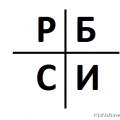 Hur tjänar man pengar utan pengar?
Hur tjänar man pengar utan pengar? Ange dokumentet "KKM-kvitto"
Ange dokumentet "KKM-kvitto"